Kā pareizi šifrēt Android ierīci (09.15.25)
Nesenie uzbrukumi informācijas drošībai, īpaši Facebook skandāls, atkal ir pievērsis uzmanību viedtālruņu šifrēšanas problēmai. Mēs visi saprotam, ka mūsu datu drošība un drošība šodien ir ļoti svarīga, tāpēc lielākā daļa tehnoloģiju uzņēmumu apbruņo savus lietotājus ar rīkiem un funkcijām, lai nodrošinātu viņu informāciju tieši no kastes.
Android ir bijis priekšplānā. datu aizsardzības pasākumu īstenošanu, piedāvājot šifrēšanas rīkus savām ierīcēm. Diemžēl lielākā daļa lietotāju nezina, kā iespējot šo funkciju. Patiesībā lielākā daļa Android lietotāju pat nezina, ko dara šifrēšana un kāpēc ir svarīgi šifrēt mobilos tālruņus un citas ierīces. Rakstā tiks paskaidrots, kas ir šifrēšana operētājsistēmai Android, kāpēc tā ir svarīga un kā var šifrēt Android tālruni.
Kas ir šifrēšana operētājsistēmai Android un kā tā darbojas?Pirms turpinām Android tālruņu un citu ierīču šifrēšanas apmācību, ir svarīgi vispirms saprast, kas ir šifrēšana un ko tā dara jūsu tālrunim un datiem, kā arī ierīces priekšrocības un trūkumi. šifrēts.
Ierīču šifrēšana nav viss vienā risinājums, lai aizsargātu jūsu datus no nesankcionētas piekļuves. Ņemiet vērā, ka ierīces šifrēšana ir atļauta tikai jūsu ierīcei. Tas nozīmē, ka visi tālruņa dati - fotoattēli, kalendārs, īsziņas, videoklipi, kontakti utt. - ir pasargāti no nevēlamiem skatieniem no cilvēkiem, kuri varētu vēlēties tiem piekļūt. Ierīces šifrēšana neattiecas uz informāciju, kuru sūtāt internetā vai tīklā. Piemēram, ja jūs sūtāt e-pastus, ievietojat sociālajos tīklos vai ievietojat informāciju vietnē, šie internetā nosūtītie dati joprojām ir neaizsargāti pret nesankcionētu piekļuvi, tāpēc jums joprojām ir jāīsteno citi informācijas drošības pasākumi.
Izmantojot ierīces šifrēšanu, jums tiek piešķirta unikāla atslēga, kuru varat izmantot, lai lasītu šifrētos datus. Bez šī taustiņa nevienam nav iespējams lasīt jūsu fotoattēlus, mūziku, lietojumprogrammas un konta datus. Tas izklausās viegli, bet process, kas notiek aiz ainas, ir sarežģītāks, nekā jūs domājat. Jūsu lietotāja parole tiek pārveidota par atslēgu, kas tiek saglabāta “Uzticamās izpildes vidē”, lai pasargātu to no programmatūras uzbrukumiem. Jums tas nepieciešams, lai šifrētu un atšifrētu tālruņa failus. Atcerieties tās alfabēta šifra mīklas, kurās jūs slēpjat ziņojumu, pārmeklējot burtus, un vienīgais veids, kā tos atšifrēt, ir unikāla koda izmantošana? Ierīces šifrēšana darbojas tāpat. Jautri, vai ne?
Šifrēšana operētājsistēmai Android lietotājiem tomēr ir ļoti vienkārša. Viss, kas jums jādara, ir atcerēties piekļuves kodu ikreiz, kad vēlaties bootēt vai atbloķēt ierīci, un visi faili un dati būs jums pieejami. Jums nav jāuztraucas par ierīces nonākšanu nepareizās rokās, jo tā nevarēs saprast jūsu datus bez atslēgas.
Bet pirms mēs apspriedīsim, kā ierīces šifrēšana var jums noderēt un kā tas darbojas, vispirms ir jāņem vērā dažas lietas:
- Failu atšifrēšanai nepieciešama papildu apstrādes jauda, tāpēc šī procedūra nedaudz vai mēreni ietekmēs jūsu ierīces veiktspēju. Šī procesa ietekme galvenokārt ir atkarīga no jūsu rīcībā esošās RAM apjoma un ierīces vecuma. Vecāku ierīču atmiņas lasīšanas ātrums var būt lēnāks, salīdzinot ar jaunākiem modeļiem. Ja izmantojat jaunu tālruni, tā ietekme uz veiktspēju var būt neliela. Lai pārliecinātos, vai jums ir pietiekami daudz atmiņas, veiciet atšifrēšanas uzdevumu, palieliniet tālruņa ātrumu, izmantojot tādu lietotni kā Android tīrīšanas rīks .
- Dažās ierīcēs tiek piedāvāts tikai vienvirziena šifrēšanas process. . Pārliecinieties, vai ražotājam vai ierīcei ir iespēja noņemt šifrēšanu tālrunī. Pretējā gadījumā jūs nevarēsiet iegūt savus datus. Šādā gadījumā jums būs jāveic pilnīga ierīces atiestatīšana, lai noņemtu visus datus. Tāpēc, pirms šifrējat tālruni, vispirms sazinieties ar ražotāju.
Šifrēšana operētājsistēmai Android ir vienkāršs process. Tas darbojas vienādi lielākajai daļai Android ierīču, taču tā iespējošanas darbības nedaudz atšķiras atkarībā no ražotāja. Šīs ir arī ierīces, kurām pēc noklusējuma ir iespējota šifrēšana, piemēram, Nexus 6 un 9.
Android 5 un jaunākas versijasTālruņiem un planšetdatoriem, kuros darbojas operētājsistēma Android 5.0 Lollipop vai jaunāka versija, šifrēšanas funkcija var atrast ierīces galvenajos iestatījumos sadaļā Drošība. Pāreja uz šifrēšanas iestatījumiem var būt nedaudz atšķirīga atkarībā no ierīces modeļa un ražotāja, taču lielākajai daļai Android ierīču tas ir sadaļā Iestatījumi & gt; Bloķēt ekrānu un drošību.
Atkal, atkarībā no ierīces, jums vajadzētu redzēt opciju “Šifrēt tālruni” vai “Šifrēt SD karti” vai abus. Ja izmantojat planšetdatoru, jums vajadzētu redzēt “Šifrēt planšetdatoru”. Process var aizņemt ilgu laiku, tāpēc ieteicams pieslēgt lādētāju, lai šifrēšanas laikā tas netiktu izslēgts un radītu kļūdas. Jums arī tiks lūgts iestatīt bloķēšanas ekrāna PIN, ja iepriekš neesat iestatījis ierīces paroli. Šī parole būs nepieciešama, ieslēdzot ierīci vai atbloķējot nesen šifrētos datus. Pārliecinieties, ka neaizmirstat šo paroli, pretējā gadījumā vairs nevarēsit piekļūt saviem šifrētajiem failiem.
Android 4.4 un zemākJa jūsu tālrunis darbojas operētājsistēmā Android 4.4 KitKat vai vecāku versiju, pirms šifrēšanas procesa turpināšanas jums tiks lūgts iestatīt PIN vai paroli. Lai iestatītu ierīces paroli, rīkojieties šādi:
- atveriet ierīces iestatījumus.
- pieskarieties vienumam Drošība & gt; Ekrāna bloķēšana.
- Varat izvēlēties, kāda veida PIN vēlaties izveidot: rakstu, PIN kodu vai jauktu paroli. Neaizmirstiet šo paroli, jo vēlāk to izmantosiet failu atšifrēšanai.
Kad būsiet pabeidzis paroles iestatīšanu, atgriezieties drošības iestatījumos un pieskarieties vienumam Šifrēt tālruni vai Šifrēt planšetdatoru. Pievienojiet tālruni kontaktligzdai, lai nepārtrauktu šifrēšanas procesu, un, lai šifrētu ierīci, izpildiet ekrānā redzamos norādījumus. Pirms šifrēšanas sākuma jums būs vēlreiz jāapstiprina PIN.
Ierīces šifrēšana var aizņemt daudz laika, atkarībā no šifrējamo datu apjoma un ierīces apstrādes jaudas. Kad šifrēšana ir pabeigta, ievadiet savu PIN, lai sāktu izmantot tikko šifrētu ierīci.
Jūsu microSD kartes šifrēšanaIerīces izvēlnē Drošība varat arī šifrēt savu microSD karti. Jūs varat izvēlēties šifrēt savu microSD atmiņu, lai pārliecinātos, ka visi jūsu dati ir aizsargāti. Tomēr, ja to izmantojat tikai mūzikas, filmu un citu nesvarīgu failu glabāšanai, varat izvēlēties saglabāt to tādu, kāds tas ir.
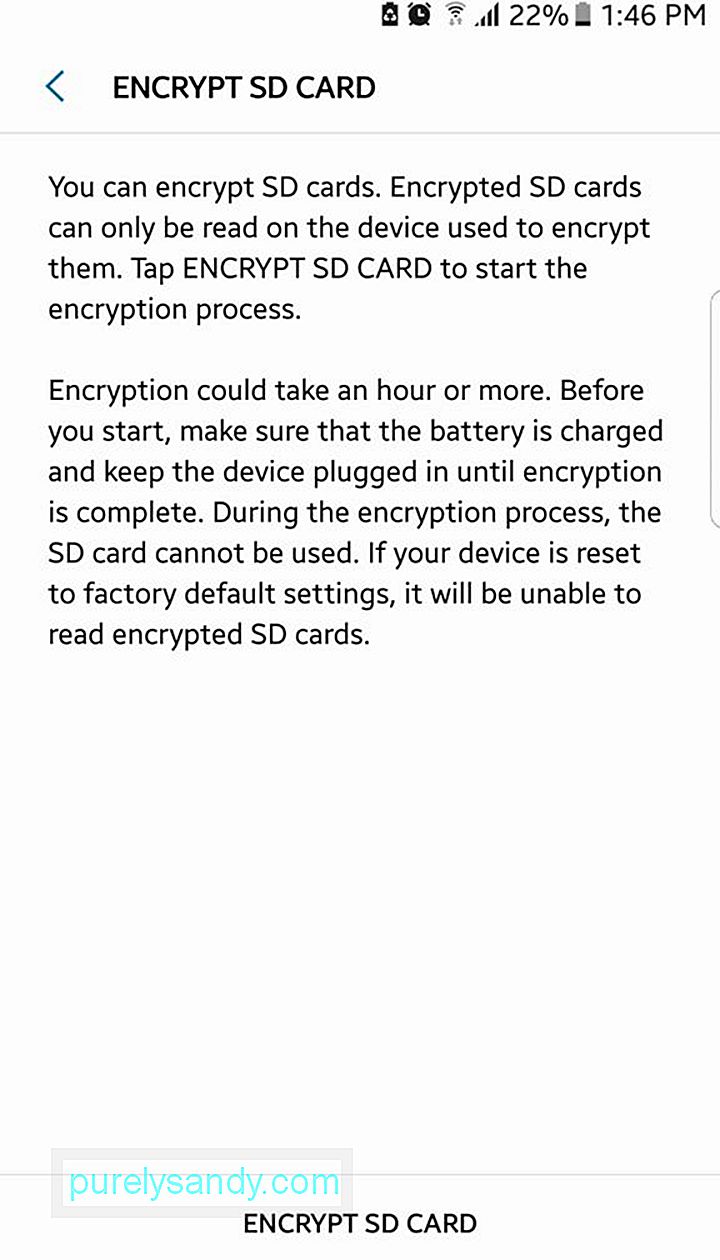
Viens no iemesliem jūs, iespējams, nevēlaties šifrēt savu microSD karti, tāpēc, ka to izdarot, jūs nevarēsiet to izmantot citās ierīcēs, vispirms pilnībā nenoņemot šifrēšanu. Citas ierīces nevarēs lasīt šifrēto microSD karti, jo tās nezina atslēgu.
Pirms ierīces atiestatīšanas vispirms jāatceras arī atšifrēt microSD atmiņu. Ja pirms tālruņa rūpnīcas iestatījumu atiestatīšanas esat aizmirsis atšifrēt, šifrēšanas atslēga tiks pazaudēta un jūs nevarēsiet atkārtoti piekļūt šifrētajiem failiem. Tāpēc pārdomājiet to, pirms nolemjat šifrēt savu microSD karti.
Pēc šifrēšanasMobilos tālruņus vai planšetdatorus ir diezgan viegli šifrēt. Turklāt tas ir lielisks veids, kā saglabāt savu datu drošību. Vissvarīgākais, kas jāatceras pēc šifrēšanas procesa, ir PIN vai parole. Bez tā jūs nevarēsit piekļūt saviem šifrētajiem failiem, un visi tiks zaudēti.
Šifrēšana, izmantojot trešo pušu lietotnesŠeit ir saraksts ar iecienītākajām šifrēšanas lietotnēm. Google Play veikalā un to funkcijas:
SSE - universāla šifrēšanas lietotne 
SSE jau labu laiku palīdz lietotājiem šifrēt failus, un šodien tā tiek uzskatīta par vienu no visuzticamākajām šifrēšanas lietotnēm Google Play veikalā. Tas ir paroļu pārvaldnieks, teksta šifrēšana un failu šifrēšanas programmatūra, kas apvienota vienā. Tā vietā, lai šifrētu visu ierīci, varat izmantot SSE, lai aizsargātu un šifrētu atsevišķus failus vai mapes. Tāpat kā ierīces šifrēšanas gadījumā, jums arī jāiestata parole, kuru izmantosiet, lai atšifrētu šifrētos failus. SSE ļauj arī izveidot šifrētu datu kopiju vai tās pilnībā aizstāt.
Papildus šifrēšanai SSE varat izmantot arī teksta šifrēšanai un paroļu pārvaldībai. Teksta šifrētājs aizsargā jūsu ziņojumus, e-pastus, piezīmes un citu teksta informāciju no citiem lasītājiem. Savukārt paroļu glabātuvi var izmantot, lai jūsu paroles, PIN un piezīmes glabātu drošā vietā. Jums būs galvenā parole, lai piekļūtu visām šīm parolēm, tāpat kā LastPass.
Kripto spoks - failu šifrēšana 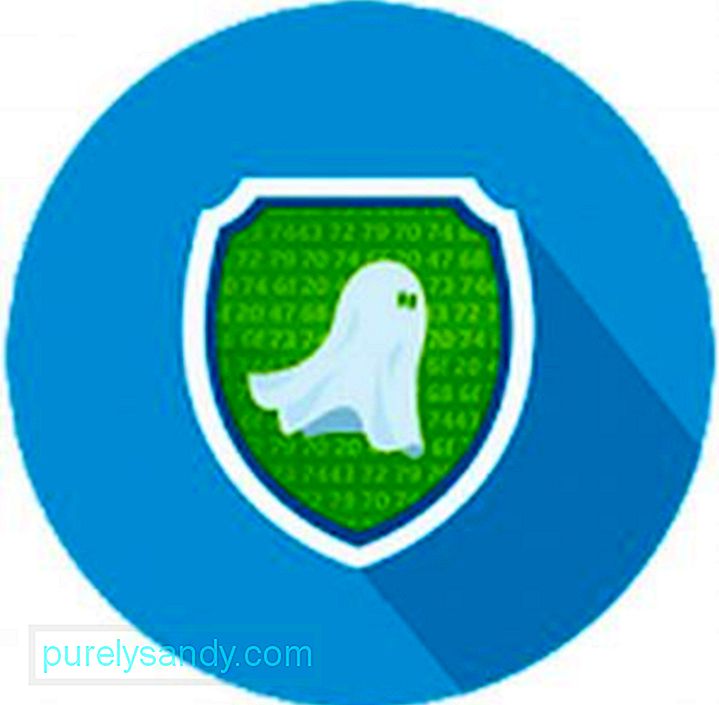
Ja jums ir jānosūta svarīgi faili saviem kontaktiem, piemēram, līgumi vai biznesa dokumenti, iespējams, vēlēsities izmantot kripta spoku, lai droši nosūtītu failus. Crypto Ghost izmanto modernas tehnoloģijas un kriptogrāfijas algoritmus, lai kopīgotu failus ar konfidencialitāti.
Kad esat šifrējis failus ar Crypto Ghost, varat ģenerēt failiem paroli, kuru varat kopīgot ar draugiem bez jāatklāj galvenā parole. Turklāt failu šifrēšanai nav nepieciešams interneta savienojums, jo šifrēšanas process notiek lokāli, un informācija tiek šifrēta ierīcē. Tam ir arī vienkārša lietotāja saskarne, padarot to ērti lietojamu.
Droša kamera - fotoattēlu šifrēšana 
Ja jums nav daudz šifrējamu failu un vēlaties tos paturēt, lai jūsu fotoattēli būtu drošībā, drošā kamera jums ir ideāli piemērota. Tiklīdz jūs tos uzņemat, tas šifrē jūsu attēlus ar militāra līmeņa šifrēšanu (AES 256). Pēc tam jūsu šifrētie fotoattēli tiek turēti īpašā galerijā, kur tie tiek droši uzglabāti un paslēpti pret iebrucējiem. Tātad, pat ja jūs pazaudējat ierīci vai kāds uzlauž jūsu bloķēto ekrānu, neviens cits nevar piekļūt jūsu fotoattēliem, izņemot jūs. Kameras lietotni ir vienkārši lietot ar pamata zibspuldzes un taimera funkcijām.
Šifrētos fotoattēlus varat arī kopīgot ar draugiem, izmantojot unikālu paroli. Jums ir arī iespēja importēt un šifrēt esošos attēlus, tāpēc jums nav jāuztraucas par savu fotoattēlu drošību.
Text Hider Pro Encryption 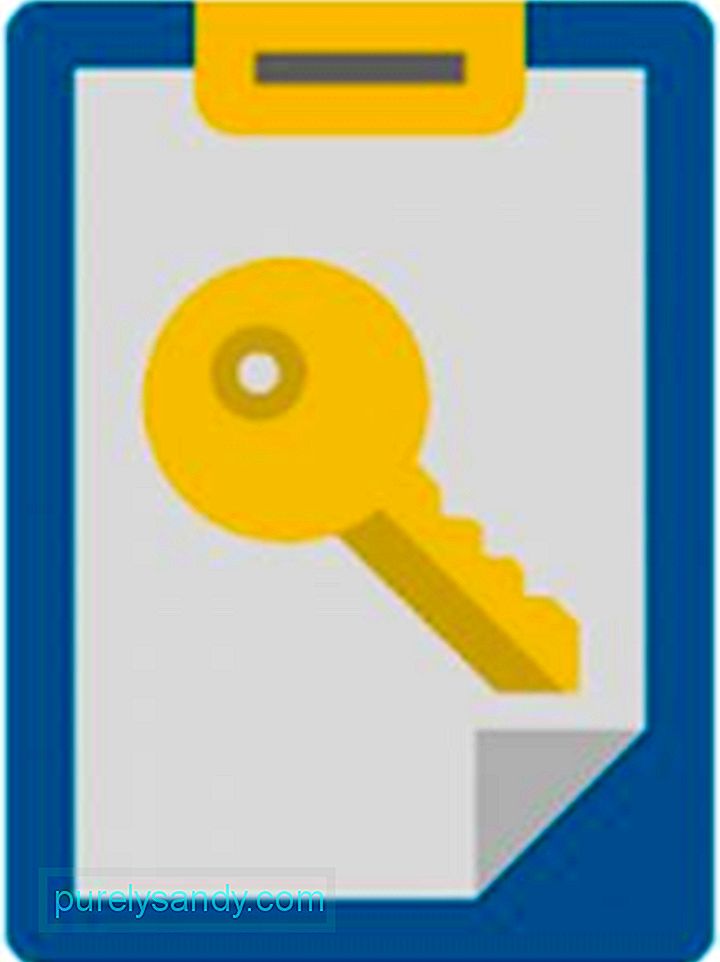
Vai jums ir nepieciešams izsūtīt slepenus ziņojumus saviem draugiem? Text Hider Pro Encryption ļauj šifrēt un atšifrēt tekstu neatkarīgi no teksta lieluma vai formāta. Ja vēlaties, varat kodēt īsu frāzi, rindkopu vai pat veselu grāmatu. Jūs varat izmantot šo lietotni, lai nosūtītu ziņojumus draugiem, izmantojot to pašu atslēgu, kuru izmantojāt teksta šifrēšanai.
Lai šifrētu tekstu, nokopējiet to uz ierīces starpliktuvi un pieskarieties pie Šifrēt. Tas pats notiek ar ziņojumu atšifrēšanu. Viss, kas jums nepieciešams, ir teksta šifrēšanai izmantojamā atslēga.
Android Nougat šifrēšanas funkcijasViena no būtiskākajām izmaiņām Android šifrēšanā ir tiešās sāknēšanas ieviešana operētājsistēmā Android Nougat. Atšķirībā no pašreizējās funkcijas, kas šifrē visu jūsu ierīci un bloķē to, līdz ievadāt paroli, Direct Boot ļauj dažām programmatūrām darboties, tiklīdz ieslēdzat ierīci, pat neievadot paroli. Dažas funkcijas, piemēram, tālruņa zvani un modinātāji, var darboties uzreiz pēc sāknēšanas, savukārt lietotnes, kas izmanto jūsu datus, nedarbosies, kamēr neievadīsit paroli.
Ņemot vērā personas datu apjomu, kas ir mūsu Android ierīcēs, šifrēšana nodrošina papildu drošības līmeni pret nesankcionētu piekļuvi un mūsu datu ļaunprātīgu izmantošanu. Android lietotājiem ir daudz iespēju, atkarībā no ierīces šifrēšanas līmeņa. Jūs varat izvēlēties šifrēt visu ierīci, vienu mapi, konkrētus failus, fotoattēlus vai pat tekstu. Lai gan šifrēšana nepiedāvā pilnīgu drošību pret visu, tā tomēr nodrošina lielisku aizsardzību gadījumā, ja jūsu ierīce tiek nozagta.
YouTube video: Kā pareizi šifrēt Android ierīci
09, 2025

